Beste bezoeker van het Serviceforum,
Via het Serviceforum komen wij veel berichten tegen van mensen die sinds de snelheidsverhoging problemen ondervinden met hun snelheid. Door onderstaande filmpje en stappenplan te volgen kun je jouw WiFi of bekabelde internetverbinding optimaliseren.
WiFi-verbinding:
Bekabelde verbinding:
1 Herstart allereerst uw modem
1.Haal de stroomstekker van het modem uit het stopcontact.
2.Wacht 1 minuut.
3.Plaats de stroomstekker terug in het stopcontact.
4.Uw modem wordt nu opnieuw opgestart. Dit kan enkele minuten duren.
2 Controleer of u een juiste UTP-kabel gebruikt
UTP-kabels van slechte kwaliteit beperken de snelheid. Een UTP-kabel van goede kwaliteit herken je aan het CAT-cijfer dat vermeld staat op de zijkant van de UTP-kabel. CAT5E en CAT6 UTP-kabels kunnen snelheden aan tot maar liefst 1000 Mbps.
1.Gebruik een UTP-kabel met de classificatie CAT5E of CAT6.
2.Gebruik een onbeschadigde UTP-kabel, zonder zichtbare scheurtjes of knikjes.
3.Indien u niet over het type CAT5E of CAT6 UTP-kabel beschikt, dient u deze aan te schaffen om snelheden boven de 100Mbps te halen.
3 Controleer of uw netwerkkaart de nieuwe snelheid ondersteunt
Het is mogelijk dat de netwerkkaart van uw PC of laptop de nieuwe snelheid niet aan kan.
1.Controleer in de netwerkinstellingen van uw PC of laptop wat de maximale internetsnelheid is wat de netwerkkaart ondersteunt.
2.Heeft u alleen de beschikking over een netwerksnelheid van 10 of 100 Mbps? Vervang uw netwerkkaart door een modern exemplaar. De kans is groot dat de snelheid van uw internetabonnement hoger ligt dan de snelheid van uw netwerkkaart.
4 Test nu uw internetsnelheid
Nadat u bovenstaande stappen heeft uitgevoerd, bent u klaar om uw download- en uploadsnelheid te testen.
1.Sluit uw PC of laptop direct aan op uw modem met de juiste UTP-kabel.
2.Start uw internetbrowser op.
3.Ga naar de website en test uw snelheid via "Start Speedtest".
Haalt u uw nieuwe internetsnelheid niet of ervaart u andere snelheidsproblemen? Laat het ons dan weten, dan kijken wij verder of we het probleem kunnen oplossen of verdere tips kunnen geven
Via het Serviceforum komen wij veel berichten tegen van mensen die sinds de snelheidsverhoging problemen ondervinden met hun snelheid. Door onderstaande filmpje en stappenplan te volgen kun je jouw WiFi of bekabelde internetverbinding optimaliseren.
WiFi-verbinding:
Bekabelde verbinding:
1 Herstart allereerst uw modem
1.Haal de stroomstekker van het modem uit het stopcontact.
2.Wacht 1 minuut.
3.Plaats de stroomstekker terug in het stopcontact.
4.Uw modem wordt nu opnieuw opgestart. Dit kan enkele minuten duren.
2 Controleer of u een juiste UTP-kabel gebruikt
UTP-kabels van slechte kwaliteit beperken de snelheid. Een UTP-kabel van goede kwaliteit herken je aan het CAT-cijfer dat vermeld staat op de zijkant van de UTP-kabel. CAT5E en CAT6 UTP-kabels kunnen snelheden aan tot maar liefst 1000 Mbps.
1.Gebruik een UTP-kabel met de classificatie CAT5E of CAT6.
2.Gebruik een onbeschadigde UTP-kabel, zonder zichtbare scheurtjes of knikjes.
3.Indien u niet over het type CAT5E of CAT6 UTP-kabel beschikt, dient u deze aan te schaffen om snelheden boven de 100Mbps te halen.
3 Controleer of uw netwerkkaart de nieuwe snelheid ondersteunt
Het is mogelijk dat de netwerkkaart van uw PC of laptop de nieuwe snelheid niet aan kan.
1.Controleer in de netwerkinstellingen van uw PC of laptop wat de maximale internetsnelheid is wat de netwerkkaart ondersteunt.
2.Heeft u alleen de beschikking over een netwerksnelheid van 10 of 100 Mbps? Vervang uw netwerkkaart door een modern exemplaar. De kans is groot dat de snelheid van uw internetabonnement hoger ligt dan de snelheid van uw netwerkkaart.
4 Test nu uw internetsnelheid
Nadat u bovenstaande stappen heeft uitgevoerd, bent u klaar om uw download- en uploadsnelheid te testen.
1.Sluit uw PC of laptop direct aan op uw modem met de juiste UTP-kabel.
2.Start uw internetbrowser op.
3.Ga naar de website en test uw snelheid via "Start Speedtest".
Haalt u uw nieuwe internetsnelheid niet of ervaart u andere snelheidsproblemen? Laat het ons dan weten, dan kijken wij verder of we het probleem kunnen oplossen of verdere tips kunnen geven

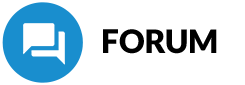



Reageer